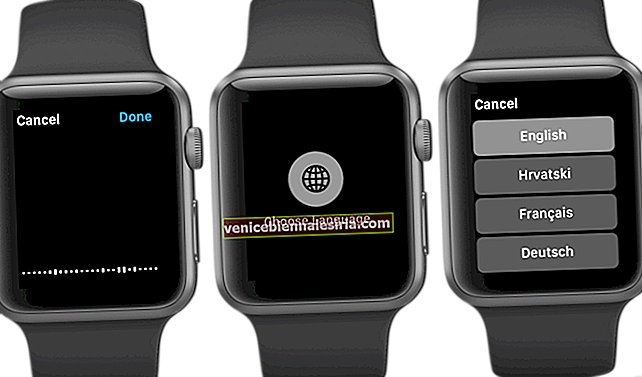Siri är en av de smartaste virtuella assistenterna och en viktig anledning till att vi älskar iPhone. När det aktiveras av röstkommandot 'Hey Siri' lyssnar det och svarar på allt du säger och kan till och med vara roligt. Så det är ganska olyckligt när det slutar svara. Om du står inför den här frågan om Siri inte fungerar på din iPhone eller iPad som kör iOS 14 eller 13, så här fixar du det med några olika metoder. Testa var och en och se vad som fungerar för dig.
- Slå PÅ / AV "Hej Siri" på iPhone
- Starta om din enhet
- Återställ nätverksinställningar
- Uppdatera iOS
- Ändra diktatinställningar på iPhone
- Rengör mikrofonen
Slå PÅ / AV "Hej Siri" på iPhone
- Gå till Inställningar → Siri & Sök.

- Slå av strömbrytaren och vänta en minut. Slå sedan på den igen och kontrollera om Siri fungerar korrekt.

Starta om din telefon
Ibland kan du enkelt lösa problemen genom att bara starta om din telefon.
På din iPhone 8 eller senare, tryck och släpp upp volym upp-knappen → tryck och släpp volym ned-knappen → tryck och håll ned sidoknappen tills Apple-logotypen visas på skärmen.

För att starta iPhone 7 eller 7 Plus, trycker och hålla Volym ned och strömbrytaren tills Apple-logotypen visas på skärmen.

På iPhone SE, iPhone 6s, eller tidigare iPhones, press och hålla hemknappen och strömbrytaren tills Apple-logotypen visas på skärmen.

Återställ nätverksinställningar
Detta steg raderar dina sparade nätverk och lösenord, så se till att du känner till dina nätverksinloggningsuppgifter innan du provar det här!
- Gå till Inställningar → Allmänt → Tryck på Återställ.

- Klicka nu på Återställ nätverksinställningar → Tryck på Återställ nätverksinställningar igen för att bekräfta.

- Du måste ansluta till ditt WiFi-nätverk igen och sedan kontrollera om Siri svarar. Om inte, prova nästa steg nedan
Uppdatera iOS
Det är alltid bäst att ha den senaste versionen av iOS installerad på din telefon. Det löser inte bara problem med Siri utan även andra appar. Följ dessa steg:
- Tryck på Inställningar → Allmänt.
- Klicka på Programuppdatering → Tryck på Ladda ner och installera (om uppdatering är tillgänglig.)

Ändra diktatinställningar på iPhone
Om du redan har den senaste versionen av iOS finns det en möjlighet att Siri kanske inte svarar på grund av att diktat inte fungerar på din iPhone eller iPad.
- Tryck på Inställningar → Allmänt.
- Bläddra ner till tangentbord .

- Slå av Diktat , vänta en minut och slå sedan på PÅ igen.

Rengör mikrofonen
Kanske fungerar inte Siri för att den inte kan höra dig ordentligt! Se till att ingenting blockerar mikrofonen på din iPhone eller iPad. Rengör smuts på den med bomullspinnar. Se också till att när du pratar med Siri, vara så tydlig och exakt som möjligt. Använd inte för komplicerade ord och tala långsamt så att tekniken kan förstå dig.
Kontakta Apple Support
Om du fortsätter att möta ett problem efter att ha testat dessa tips kan det vara en bra idé att få din telefon checkad ut av Apple Support.
Avslutar…
Vi hoppas att dessa tips har varit användbara och hjälpt dig att åtgärda eventuella problem med att Siri inte svarar på din iPhone eller iPad. Låt oss veta vad som fungerade för dig i kommentarerna nedan.